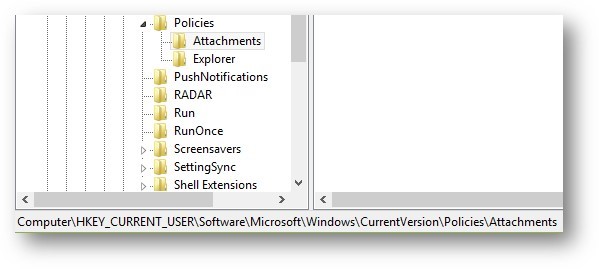Ondersteuning voor Windows 10 eindigt in oktober 2025
Na 14 oktober 2025 biedt Microsoft geen gratis software-updates meer van Windows Update, technische ondersteuning of beveiligingspatches voor Windows 10. Je pc werkt nog steeds, maar we raden je aan over te stappen op Windows 11.
Bijlagebeheer is een ingebouwde beveiligingsfunctie in Microsoft Windows waarmee uw apparaat wordt beschermd tegen mogelijk onveilige bestanden. Het werkt door het identificeren van bestanden die zijn gedownload van internet of ontvangen via e-mail die een beveiligingsrisico kunnen vormen.
Wanneer een dergelijk bestand wordt gedetecteerd, kan Bijlagebeheer het openen van het bestand blokkeren of een waarschuwing weergeven voordat u verdergaat. In dit artikel wordt uitgelegd hoe u instellingen voor Bijlagebeheer configureert en biedt tijdelijke oplossingen als u een bestand of programma niet kunt downloaden.
Zie de sectie Meer informatie voor gedetailleerde technische informatie.
Tijdelijke oplossingen wanneer u een bestand of programma niet kunt downloaden
Veel mensen ondervinden problemen wanneer ze een bestand of programma proberen te downloaden van internet. Dit kan diverse oorzaken hebben. Hier vindt u twee algemene oplossingen die u kunt proberen als u de melding krijgt dat uw download is geblokkeerd of als het bericht 'Virusscan is mislukt' of 'Virus gedetecteerd' wordt weergegeven.
U kunt een bestand niet downloaden als de optie Bestand downloaden in de instellingen voor internetbeveiliging is uitgeschakeld. Ga als volgt te werk om de instellingen voor internetbeveiliging te controleren:
-
Typ in het startscherm inetcpl.cplen druk op Enter om het venster Interneteigenschappen te openen.
-
Ga naar het tabblad Beveiliging , selecteer de internetzone (wereldbolpictogram) en klik op de knop Aangepast niveau .
-
In het venster Beveiligingsinstellingen :
-
Schuif omlaag naar Downloads > Bestand downloaden en selecteer Inschakelen.
-
Ga verder met scrollen naar Diverse > Toepassingen en onveilige bestanden starten en selecteer vervolgens Prompt (aanbevolen).
-
-
Klik op OK.
U ontvangt mogelijk een virusscan is mislukt of het foutbericht Virus gedetecteerd wanneer u probeert een bestand of programma van internet te openen of op te slaan. Dit probleem wordt meestal veroorzaakt door uw antivirussoftware, niet door het Windows-besturingssysteem. Als u zeker weet dat de bestandsbron veilig en vertrouwd is, kunt u het scannen van virussen tijdelijk uitschakelen als tijdelijke oplossing. Zorg ervoor dat u virusscans onmiddellijk nadat het downloaden is voltooid opnieuw inschakelt om de beveiliging van uw systeem te behouden.
Belangrijk: Het wijzigen van het register kan ernstige problemen veroorzaken als dit niet correct wordt uitgevoerd. Volg deze stappen zorgvuldig. Anders kunt u worden blootgesteld aan virussen.
-
Register Editor starten: typ regedit.exein het startscherm en druk op Enter.
-
Zoek de volgende registersubsleutels: HKEY_CURRENT_USER\Software\Microsoft\Windows\CurrentVersion\Policies\Attachments
-
Als u de subsleutel Bijlagen niet ziet, maakt u deze door met de rechtermuisknop op Beleid te klikken. Selecteer Nieuw, klik op Sleutel en typ bijlagen als sleutelnaam.
-
Klik met de rechtermuisknop op Attachments, selecteer Nieuw en klik op DWORD (32-bits)-waarde.
-
Typ ScanWithAntiVirus als naam voor de waarde en druk op Enter.
-
Klik met de rechtermuisknop op de nieuwe DWORD-waarde ScanWithAntiVirus en klik vervolgens op Wijzigen.
-
Typ 1 in het vak Waardegegevens en klik op OK.
-
Sluit de Register-editor af.
-
Meld u af en meld u opnieuw aan bij Windows om de wijziging door te voeren.
-
Probeer nu het programma of bestand opnieuw te openen of op te slaan.
Opmerking: We raden u aan de waarde van de subsleutel ScanWithAntiVirus in 3 te wijzigen om de virusscanner onmiddellijk na het openen of opslaan van het programma of bestand weer in te schakelen.
Bijlagebeheer configureren
Bijlagebeheer bevat verschillende functies die u kunt configureren met behulp van groepsbeleid of het lokale register.
Standaardrisiconiveau voor bestandstypen
Met deze instelling kan het standaardrisiconiveau voor bestandstypen worden beheerd.
-
Hoog risico: als de bijlage voorkomt in de lijst met bestandstypen met een hoog risico en uit de beperkte zone, blokkeert Windows de toegang van de gebruiker tot het bestand. Als het bestand afkomstig is van de zone Internet, wordt eerst aan de gebruiker gevraagd of het bestand kan worden geopend.
-
Gemiddeld risico: als de bijlage voorkomt in de lijst met bestandstypen met gemiddeld risico, wordt de gebruiker niet gevraagd het bestand te openen, ongeacht de zone-informatie van het bestand.
-
Laag risico: als de bijlage voorkomt in de lijst met bestandstypen met een laag risico, wordt de gebruiker niet gevraagd om toegang te krijgen tot het bestand, ongeacht de zone-informatie van het bestand.
Opmerking: Als u dit beleid inschakelt, kunt u het standaardrisiconiveau voor bestandstypen instellen. Als windows is uitgeschakeld of niet geconfigureerd, wordt het risiconiveau standaard ingesteld op een gemiddeld risiconiveau.
Configuratiedetails
-
groepsbeleid: Gebruikersconfiguratie\Beheersjablonen\Windows-onderdelen\Bijlagebeheer
-
Registersubsleutel: HKEY_CURRENT_USER\Software\Microsoft\Windows\CurrentVersion\Policies\Associations
-
Registervermelding: DefaultFileTypeRisk
-
Invoerwaarden:
-
Hoog: 6150
-
Gemiddeld (standaard): 6151
-
Laag: 6152
-
Zone-informatie voor bijlagen
Met deze beleidsinstelling kunt u beheren of Windows bestandsbijlagen markeert met hun oorspronkelijke zone (bijvoorbeeld internet, intranet, lokaal). Hiervoor is het NTFS-bestandssysteem vereist en werkt niet op FAT32. Zonder zone-informatie kan Windows bestandsrisico's niet goed beoordelen. Als deze beleidsinstelling is ingesteld,
-
Ingeschakeld: Windows markeert bestanden niet met zone-informatie.
-
Uitgeschakeld/niet geconfigureerd: Windows markeert bestanden met zone-informatie.
Configuratiedetails:
-
groepsbeleid: Gebruikersconfiguratie\Beheersjablonen\Windows-onderdelen\Bijlagebeheer
-
Registersubsleutel: HKEY_CURRENT_USER\Software\Microsoft\Windows\CurrentVersion\Policies\Attachments
-
Registervermelding: SaveZoneInformation
-
Invoerwaarden:
-
Op: 1
-
Uit (standaard): 2
-
Mechanismen voor het verwijderen van de zonegegevens verwijderen
Met deze beleidsinstelling bepaalt u of u zonegegevens handmatig kunt verwijderen met behulp van de optie Blokkering opheffen in bestandseigenschappen of het dialoogvenster Beveiligingswaarschuwing . Als deze beleidsinstelling is:
-
Ingeschakeld: hiermee verbergt u de optie Deblokkeren .
-
Uitgeschakeld/niet geconfigureerd: hiermee wordt de optie Deblokkeren weergegeven.
Configuratiedetails:
-
groepsbeleid: Gebruikersconfiguratie\Beheersjablonen\Windows-onderdelen\Bijlagebeheer
-
Registersubsleutel: HKEY_CURRENT_USER\Software\Microsoft\Windows\CurrentVersion\Policies\Attachments
-
Registervermelding: HideZoneInfoOnProperties
-
Invoerwaarden:
-
Uit (standaard): 0
-
Op: 1
-
Aangepaste risico-Lijsten
Met deze beleidsinstelling kunt u aangepaste lijsten definiëren voor bestandstypen met een laag, gemiddeld en hoog risico. De hoge lijst overschrijft de andere. Als een bestandsextensie wordt weergegeven in meer dan één lijst, is de meest beperkende instelling van toepassing. Als deze beleidsinstelling is:
-
Ingeschakeld: hiermee staat u aangepaste risicolijsten toe.
-
Uitgeschakeld/niet geconfigureerd: maakt gebruik van ingebouwde risicolijsten.
Configuratiedetails:
-
groepsbeleid: Gebruikersconfiguratie\Beheersjablonen\Windows-onderdelen\Bijlagebeheer
-
Registersubsleutel: HKEY_CURRENT_USER\Software\Microsoft\Windows\CurrentVersion\Policies\Associations
-
Registervermeldingen:
-
HighRiskFileTypes
-
ModRiskFileTypes
-
LowRiskFileTypes
-
Vertrouwenslogica voor bijlagen
Als u het risiconiveau voor bestandsbijlagen volledig wilt aanpassen, moet u mogelijk ook de vertrouwenslogica voor bestandsbijlagen configureren. Met deze instelling wordt bepaald of Windows het risico evalueert op basis van bestandshandler, bestandstype of beide.
-
Bestandstype (1): Vertrouwen op basis van de bestandsextensie.
-
Handler (2) - Standaard: vertrouwen op basis van de gebruikte toepassing.
-
Beide (3): meest beperkend; zowel het bestandstype als de handler worden geëvalueerd.
Configuratiedetails
-
groepsbeleid: Gebruikersconfiguratie\Beheersjablonen\Windows-onderdelen\Bijlagebeheer
-
Registersubsleutel: HKEY_CURRENT_USER\Software\Microsoft\Windows\CurrentVersion\Policies\Attachments
-
Registervermelding: UseTrustedHandlers
-
Invoerwaarden:
-
Bestandstype: 1
-
Handler (standaard): 2
-
Beide: 3
-
Antivirusmelding voor bijlagen
Dit beleid bepaalt of Windows geregistreerde antivirusprogramma's een bericht geeft om bestandsbijlagen te scannen wanneer ze worden geopend. Als er meerdere antivirusprogramma's zijn geregistreerd, worden ze allemaal op de hoogte gesteld. Als deze instelling is:
-
Ingeschakeld: Windows vraagt het antivirusprogramma om bijlagen te scannen wanneer deze worden geopend. Als de scan mislukt, wordt het bestand geblokkeerd.
-
Uitgeschakeld/niet geconfigureerd: Windows meldt geen antivirusprogramma's wanneer bijlagen worden geopend.
Opmerking: Als het antivirusprogramma al bestanden scant bij aankomst (bijvoorbeeld via e-mailserver), is deze instelling mogelijk overbodig.
Configuratiedetails
-
groepsbeleid: Gebruikersconfiguratie\Beheersjablonen\Windows-onderdelen\Bijlagebeheer
-
Registersubsleutel: HKEY_LOCAL_MACHINE\Software\Microsoft\Windows\CurrentVersion\Policies\Attachments
-
Registervermelding: ScanWithAntiVirus
-
Invoerwaarden:
-
Uit (1) - Standaard
-
Optioneel (2)
-
Op (3)
-
Opmerking: Wanneer de waarde is ingesteld op Optioneel (2), worden alle scanners aangeroepen, zelfs nadat één detectie is gedetecteerd.
Zie Registervermeldingen voor beveiligingszones in Internet Explorer voor geavanceerde gebruikers voor meer informatie.
Meer informatie
Of u geen bestand kunt openen of een waarschuwing ontvangt voordat u dit doet, is afhankelijk van de volgende factoren:
-
Het type programma dat u gebruikt.
-
Het bestandstype dat u aan het downloaden bent of probeert te openen.
-
De beveiligingsinstellingen van de internetzone waarvan u het bestand aan het downloaden bent.
Opmerking: U kunt de internetzones in Microsoft Internet Explorer configureren op het tabblad Beveiliging. U kunt de internetzones als volgt weergeven: klik op Extra, klik op Internetopties en klik op het tabblad Beveiliging.
Dit zijn de vier internetzones:
-
Internet
-
Lokaal intranet
-
Vertrouwde websites
-
Websites met beperkte toegang
Bijlagebeheer gebruikt de IAttachmentExecute-API (Application Programming Interface) om het bestandstype en de bestandskoppeling te vinden en om de meest geschikte actie vast te stellen.Microsoft Outlook Express en Microsoft Internet Explorer gebruiken Bijlagebeheer om e-mailbijlagen en internetdownloads te verwerken.
Bijlagebeheer classificeert gedownloade of ontvangen bestanden op basis van hun extensie en typ in de volgende risicocategorieën: Hoog risico, Gemiddeld risico en Laag risico.
Wanneer u een bestand opslaat vanuit een e-mail of het web, worden de bronzonegegevens van het bestand ook opgeslagen, als uw harde schijf gebruikmaakt van het NTFS-bestandssysteem. Als u bijvoorbeeld een .zip-bestand opslaat vanuit een e-mail, blijven de metagegevens van de webinhoudszone behouden. Als de zone als onveilig wordt beschouwd, kunt u mogelijk geen bestanden extraheren of uitvoeren binnen die .zip.
U kunt een geblokkeerd bestand openen vanuit een bekende bron. Dit doet u als volgt:
-
Klik met de rechtermuisknop op het geblokkeerde bestand en klik vervolgens op Eigenschappen.
-
Klik op het tabblad Algemeen op Deblokkeren.
Wanneer u probeert een bestand te downloaden of te openen dat afkomstig is van een website in de internetzone met beperkte toegang, krijgt u mogelijk een bericht dat het bestand is geblokkeerd.Wanneer u probeert bestandstypen met een hoog risico te openen vanaf sites die deel uitmaken van de internetwebinhoudszone, ontvangt u mogelijk een waarschuwingsbericht, maar mogelijk kunt u deze typen bestanden openen.De volgende bestandstypen worden door Bijlagebeheer als hoog risico gelabeld:
-
.Ade
-
.Adp
-
.app
-
.aspis
-
.bas
-
.bat
-
.cer
-
.Chm
-
.Cmd
-
.Com
-
.cpl
-
.Crt
-
.csh
-
.exe
-
.fxp
-
.hlp
-
.hta
-
.Inf
-
.Ins
-
.internetprovider
-
.zijn
-
.js
-
.jse
-
.Ksh
-
.lnk
-
.gek
-
.Maf
-
.mag
-
.mam
-
.maq
-
.Mar
-
.Mas
-
.mat
-
.Mau
-
.mav
-
.muil
-
.mda
-
.mdb
-
.Mde
-
.Mdt
-
.mdw
-
.mdz
-
.Msc
-
.msi
-
.Msp
-
.Mst
-
.Ops
-
.pcd
-
.Pif
-
.prf
-
.Prg
-
.Pst
-
.Reg
-
.Scf
-
.Scr
-
.Sct
-
.shb
-
.shs
-
.Tmp
-
.url
-
.Vb
-
.vbe
-
.vbs
-
.vsmacros
-
.Vss
-
.vst
-
.vsw
-
.Ws
-
.wsc
-
.wsf
-
.wsh
Bestandstypen die door Bijlagebeheer niet worden geclassificeerd als bestanden met een hoog of laag risico, krijgen automatisch de classificatie gemiddeld risico.Wanneer u een bestand met een gemiddeld risico opent vanuit de zone internetwebinhoud of vanuit de zone Webinhoud met beperkte sites, kunt u dit type bestanden openen zonder waarschuwingsbericht.
De volgende bestandstypen worden door Bijlagebeheer alleen als laag risico geclassificeerd wanneer u deze met Kladblok opent. Als u een ander programma aan dit bestandstype koppelt, wordt het bestandstype niet meer als bestand met een laag risico geclassificeerd.
-
.log
-
.Sms
-
.txt
De volgende bestandstypen worden door Bijlagebeheer alleen als bestanden met een laag risico geclassificeerd wanneer u deze opent met de Microsoft Windows-viewer voor afbeeldingen en faxen:
-
.bmp
-
.Dib
-
.Emf
-
.gif
-
.ico
-
.Jfif
-
.jpg
-
.jpe
-
.Jpeg
-
.png
-
.tif
-
.Tiff
-
.wmf
Opmerking: Als u een bestandstype koppelt aan Kladblok of aan de Windows-viewer voor afbeeldingen en faxen, wordt het bestandstype niet toegevoegd aan de lijst met bestandstypen met een laag risico.